TikTok için Videolara Ses Nasıl Eklenir: Varsayılan ve Alternatif Yolların Tam Yönergeleri
Birçok kullanıcı, TikTok video kreasyonlarına nasıl ses ekleyeceğini soruyor. Bunu sorgulayamayız çünkü TikTok, telif hakkı sorunları nedeniyle kullanıcıların kendi seslerini yüklemeyi durdurduğu konusunda kullanıcılarını bilgilendirmede hoşgörülü davranmıştır. Durum buysa, istediğiniz sese sahip olağanüstü TikTok içeriğine nasıl sahip olacaksınız? Hepimiz bu sosyal medya uygulamasının popülaritesini biliyoruz. Harika bir video yükleyerek saatler içinde milyonlarca görüntülemeye ulaşabilirsiniz. Evet, Tiktok'a yüklenen herhangi bir içerik, video izlemeyi, beğenmeyi ve paylaşmayı seven insanların yüksek hacmi nedeniyle kısa sürede viral hale gelebilir. Böylece, bilmek istiyorsanız TikTok için videolara nasıl ses eklenir, çözümler aşağıdadır.
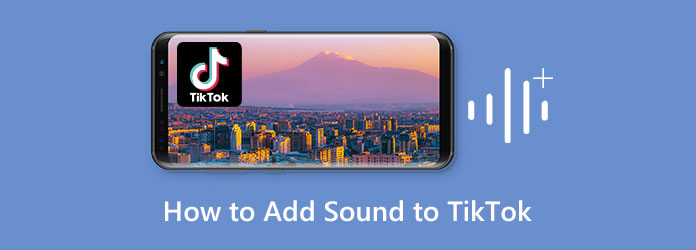
TikTok daha önce yasal nedenlerle müzik ekleme işlevini kaldırmış olsa da, kolayca erişebileceğiniz kendi müzik kitaplığıyla geri döndü. Bu kitaplık, videolarınıza müzik eklemenizi sağlar. Bu nedenle, içeriğinize ses kaydı eklemeyi planlıyorsanız, farklı bir kitaplığa ihtiyacınız olacaktır. Bu nedenle, TikTok videolarını kullanarak videolara şarkı eklemenin çözümleri ve buna seslendirme ekleme adımları burada.
Öncelikle, cihazınızda TikTok'u başlatmalı ve Artı video eklemek için ekranın alt orta kısmındaki simgesine
üzerine uzun bir dokunuşla yeni bir videonun kaydedilip kaydedilmeyeceğini seçin. Rekor düğme. Veya simgesine dokunarak mevcut bir videoyu yüklemek için Foto Yükle düğme. Video hazır olduğunda, Onay işareti devam etmek için sekmesini tıklayın. Şimdi, Ses Ekle ya da Düzenle ekranın üst kısmındaki düğmesine basın.
Seçerseniz Düzenle sekmesine dokunmalısınız. Ses ekle sonraki sayfadaki düğme. Ardından, uygulamak istediğiniz müziği seçin ve kullanım yanındaki düğme. Ve viyola, videoyu zaten kaydedebilir ve yayınlayabilirsiniz.
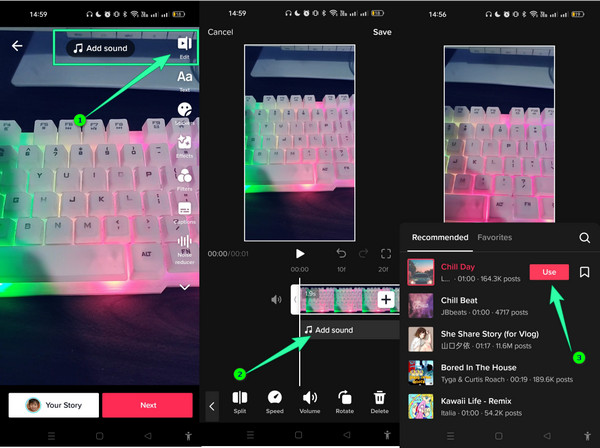
simgesine dokunduğunuzda kaydederek veya yükleyerek TikTok'ta yeni bir video ekleyin. Artı simge. Ardından, sağdaki ön ayarlardan oka dokunarak Ses Düzenleme seçeneğine dokunun.
Bir sonraki istemde, Küçük ses kaydını başlatmanızı sağlayacak kırmızı simge.
Kayıt tamamlandığında, simgesine dokunun. İndirim sekmesine tıklayın ve videoyu paylaşın.
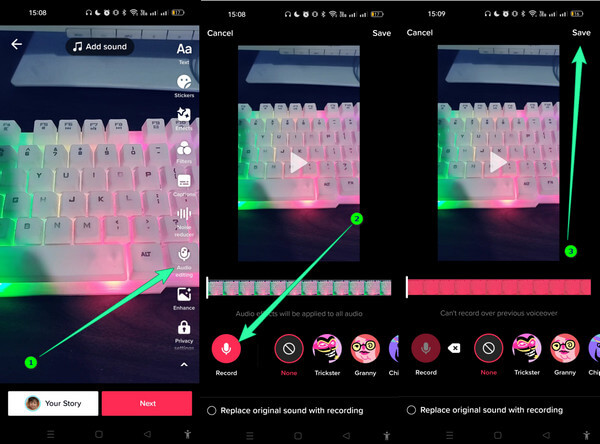
TikTok ve diğer video platformlarında yayınlamak için mevcut videolarınıza müzik eklemenin alternatif bir yolunu istiyorsanız, o zaman kullanın Video Dönüştürücü Ultimate. Bu video düzenleme yazılımı, ses ve videoyu birleştirerek müzik video içeriği oluşturan MV oluşturucu üzerinde çalışmanıza olanak tanır. Bu konuda şaşırtıcı olan şey, videolarınıza uygulayabileceğiniz güzel temalara, efektlere ve filtrelere sahip olmasıdır. TikTok için bir videoya nasıl şarkı eklersiniz? Bu Video Converter Ultimate, birden çok ses parçasını videonuza sorunsuz ve anında karıştırmanıza olanak tanır. Bunun dışında MV oluşturucu, videonuzun biçimini, çözünürlüğünü, kare hızını ve kalitesini değiştirebileceğiniz çıktı ön ayarlarını incelemenize olanak tanır. Bu, harikalığının sadece bir parçası olan bu MV yapımcısının, diğer özelliklere ve araçlara baktığınızda ihtiyacınız olan her şeyi ve daha fazlasını tek başına sağlayabileceği anlamına gelir.
Ayrıca, bu yazılımın araç kutusundaki tüm güçlü video düzenleme araçlarını da cömertçe kullanabilirsiniz. Düzenlemek için 500'den fazla formatı desteklediğinden, birleştirmek istediğiniz video ve ses türü hakkında endişelenmenize gerek kalmayacak! Bu nedenle, TikTok için videonuza nasıl ses ekleyeceğiniz ile ilgili adımlar burada.
Ana Özellikler:
İlk olarak, harika yazılımı yükledikten sonra başlatın. Ardından, çalışırken, tıklayın MV menüsünü tıklayın ve tıkladığınızda video dosyanızı ekleyin. Artı altındaki simge.
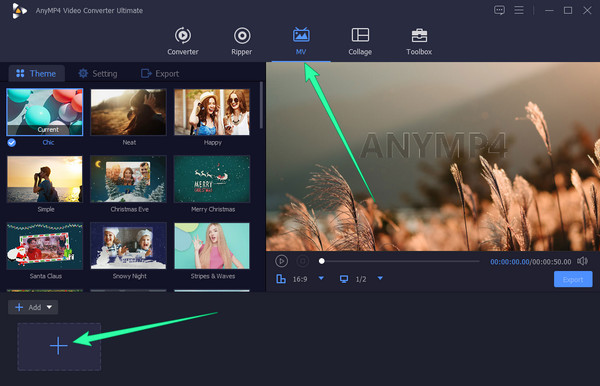
Video yüklendikten sonra, ayar Menü. Ardından, altında Müzik parçası bölümünü işaretleyin Fon Müziği seçeneğine tıklayın ve takip edin Artı ses dosyasını eklemek için üzerindeki simge. Ayrıca, uygulamak isteyebileceğiniz ses efektlerini işaretleyin.
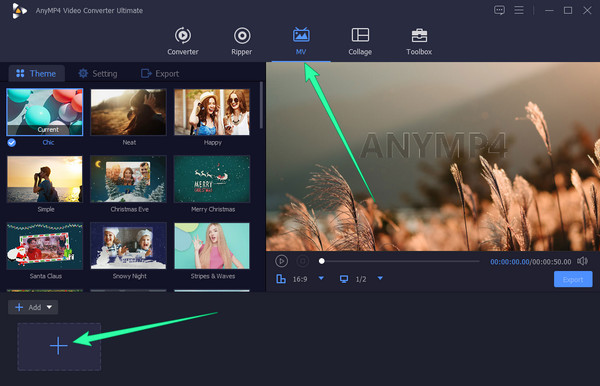
Bundan sonra, videonuz kaydedilmeye hazırdır. Bunu yapmak için şuraya gidin: Ihracat menüsüne gidin, oradaki ön ayarları değiştirin ve İhracat Başlangıç sonlandırmak için düğmesine basın.
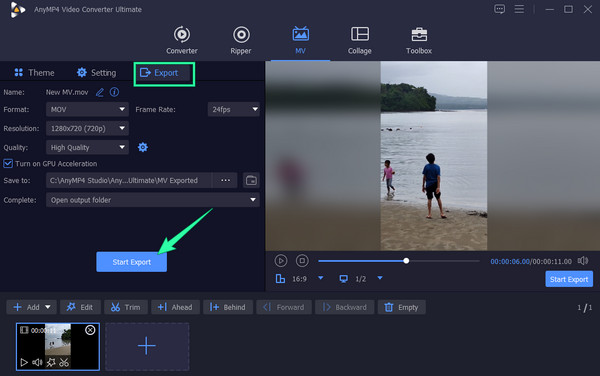
Dönüştürücü İşlevini Kullanma
Tıkladığınızda TikTok için videoları yükleyin Artı simgesi dönüştürücü özelliği.
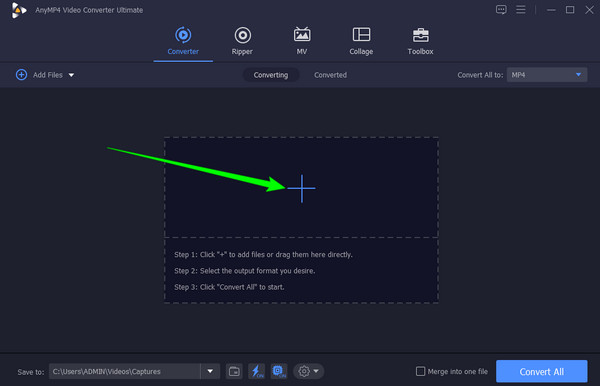
Ardından, aşağıdaki resimde gösterilen ok açılır düğmesine tıklayın ve Ses Parçası Ekle ses dosyasını yüklemek için. Bundan sonra, yüklenen sese bir onay işareti koymak için işaretleyin ve işaretini kaldırın. EN-AAC-2Kanal seçeneği.
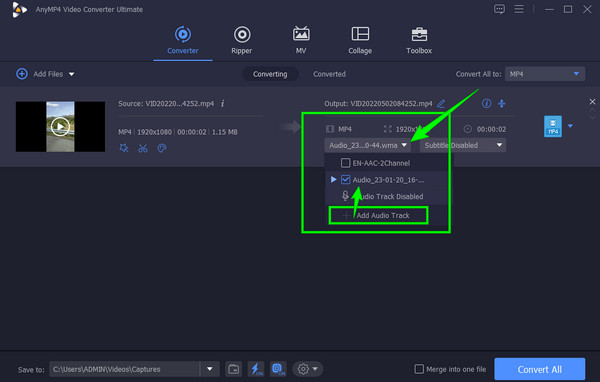
Son olarak, şimdi tıklayabilirsiniz Hepsini dönüştür Değişiklikleri işlemek için düğmesine basın.
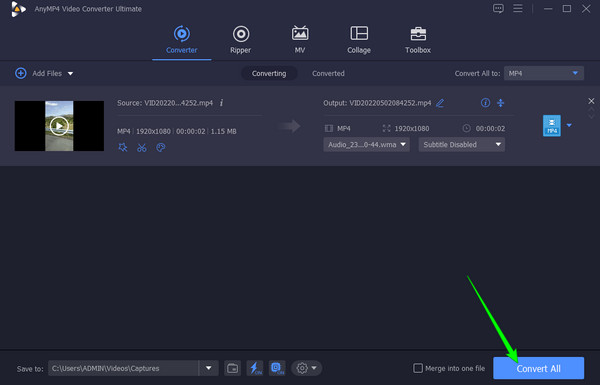
Bu sefer telefonunuzu kullanarak iyi bir alternatif ararsanız, Filmigo Video Maker Music Video Editor'ı kullanabilirsiniz. Her türlü cep telefonunuzda kullanabileceğiniz bir uygulamadır. Ayrıca, bu uygulama harika özelliklerini cömertçe kullanmanızı sağlar. müzik video çekici. Bu harika özellikler arasında müzik koleksiyonu, metin stilleri, geçişler, filtreler, efektler ve çok daha fazlası bulunur. Bunun dışında hız, arka plan, en boy oranı ve kırpma için düzenleme araçlarını da kullanabilirsiniz. Ancak, ücretsiz bir hizmet sunsa da yalnızca üç gün sürecek ve devam etmek için premium sürümünü kullanmanız gerekecek. Bu nedenle, bu uygulamayı kullanarak TikTok için bir videoya nasıl ses ekleneceğine ilişkin adımlar aşağıda verilmiştir.
Uygulamayı telefonunuza yükleyin ve başlatın. Ardından, ana sayfada simgesine dokunun. editör seçeneğini belirleyin, galerinizden videoyu seçin ve ardından Sonraki düğmesine basın.
Video gösterildiğinde, simgesine dokunun. Music alttaki sekme. Bundan sonra, simgesine dokunarak sesi yükleyebilirsiniz. Foto Yükle simgesinin yanındaki Ses çıkarıcı seçenek. Ardından verilen seçeneklerden sesi nereden alacağınızı seçin.
Bundan sonra, konuşmacı videonun orijinal sesini ayarlamak için ekrandaki simgesine Ardından, Ihracat bitirmek için düğme videonuza ses ekleme ve sakla.
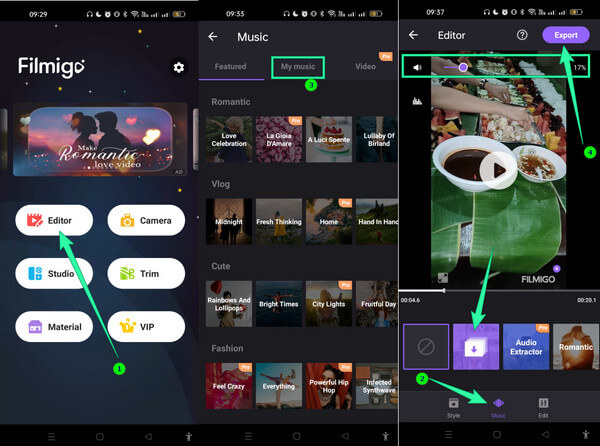
Müziğinizi çevrimiçi TikTok için bir videoya nasıl eklersiniz?
Müziğinizi veya sesinizi çevrimiçi TikTok için videolara eklemek çok kolaydır. Öncelikle, iyi bir çevrimiçi araç aramalısınız. Ardından videoyu yükleyin ve ardından ses ekle diyaloğuna dokunun. Bundan sonra, ses seçimime dokunarak müziğinizi yükleyin.
TikTok kullanarak videoya uzun ses ekleyebilir miyim?
Hayır. TikTok yasal sebeplerden dolayı sadece 15 saniyelik bir sesin yayınlanmasına izin vermektedir.
Müziğimi eklediğim videoyu TikTok'ta nasıl paylaşabilirim?
Paylaşmak için onay işaretine ve sonraki sekmeye dokunmanız gerekir. Bundan sonra, videonuzu yayınlayabileceksiniz.
İşte millet, tüm adımlar burada TikTok için videoya ses nasıl eklenir. Umarız bu gönderide öğrenilenleri kavramaktan keyif almışsınızdır ve bunu arkadaşlarınızla da paylaşmaktan çekinmeyin. Son olarak, video dosyalarınızı düzenlemek ve geliştirmek için tüm ihtiyaçlarınızı karşılayabilecek harika bir video düzenleme istiyorsanız, o zaman Video Dönüştürücü Ultimate Şimdi.
Daha fazla Okuma
PC, Çevrimiçi ve Telefonda En İyi Ses ve Video Karıştırıcı Seçenekleri
Klibinizi ve sesi harmanlamanın en iyi yolunu mu arıyorsunuz? Her platform için en iyi video ve ses mikseri seçeneklerini özetlediği için bu gönderiye bakın.
GIF'e Ses Nasıl Eklenir: Masaüstü ve Mobil Cihazlarda En İyi Yollar
GIF'e ses eklemeniz gerekiyor ama nasıl yapacağınızı bilmiyorsanız bu yazıya tıklamalısınız. Bu gönderi, PC ve telefonlarda izlenecek en iyi yöntemleri özetlemektedir.
Bir Profesyonel Gibi Ses Seviyesini Kontrol Etme [Çözüldü]
Dosyalarınızın mükemmel hacmini elde etmekte zorlanıyor musunuz? Ses düzeyini mükemmele indirgemek ve artırmak için buradaki profesyonel programlara bakın.
Çeşitli Platformlarda Resme Ses Eklemek İçin Kolay Adımlar
Bir resme ses eklemek, dosyanızı çekici hale getirecektir. Bunu yapmanın en kolay yollarını bilmek ister misiniz? Bu gönderiye tıklayın ve çeşitli talimatlardan öğrenin.
Video Sesini Düzenle